Если вы используете методологию AUTOSAR для разработки программного обеспечения, можно создать аналитическую настройку Polyspace® непосредственно из технических требований AUTOSAR. С продуктом, Polyspace Code Prover™ Server™, можно затем запустить анализ Программы автоматического доказательства Кода реализации кода Компонентов программного обеспечения AUTOSAR.
![]()
Чтобы выполнить шаги в этом примере, используйте демонстрационные файлы в |
Polyspace для AUTOSAR запускает статический анализ программы реализации кода компонентов программного обеспечения AUTOSAR. Анализ ищет возможные ошибки времени выполнения или несоответствие с техническими требованиями в AUTOSAR XML (ARXML).
Polyspace для AUTOSAR читает технические требования ARXML, которые вы предоставляете, и строит анализ из модулей на основе компонентов программного обеспечения в технических требованиях ARXML. Анализ затем проверяет каждый модуль на:
Несоответствие с техническими требованиями AUTOSAR: Эти проверки стремятся доказывать, что определенные функции реализуются или используются в соответствии с техническими требованиями в ARXML. Проверки применяются к runnables (функции, обеспеченные компонентами программного обеспечения) и к использованию функций, предоставленных Средой выполнения (RTE). Смотрите также:
AUTOSAR runnable not implemented (Polyspace Code Prover Access)
Invalid result of AUTOSAR runnable implementation (Polyspace Code Prover Access)
Invalid use of AUTOSAR runtime environment function (Polyspace Code Prover Access)
Например, если аргумент функции RTE имеет значение вне ограниченной области значений, заданной в ARXML, анализ отмечает возможную проблему.
Ошибки времени выполнения: Эти проверки стремятся доказывать отсутствие определенных типов ошибок времени выполнения в телах runnables (например, переполнение). Доказательство использует технические требования в ARXML, чтобы определить точные области значений для выполнимых аргументов и возвращаемых значений функции RTE и выходных аргументов. Например, доказательство рассматривает только те значения выполнимых аргументов, которые заданы в их типах данных AUTOSAR.
![]()
Запуститесь polyspace-autosar команда с путями к вашему ARXML и папке исходного кода. Команда анализирует ARXML и исходные файлы, создает проект Polyspace и анализирует все модули в проекте для ошибок времени выполнения или нарушения ограничений данных в ARXML.
На первом показе задайте путь к своему ARXML и исходным файлам явным образом. В более поздних запусках задайте файл psar_project.xhtml созданный в предыдущем запуске. Анализ обнаруживает изменения в ARXML и исходных файлах начиная с последнего запуска и повторно анализирует только те модули где измененная реализация компонента программного обеспечения. Если спецификация ARXML изменилась начиная с предыдущего анализа новый анализ повторно анализирует все модули.
Например, можно запустить эти команды в .bat скрипт. На первом показе этот скрипт ищет технические требования ARXML в папке arxml в текущей папке и исходных файлах C в папке code. Результаты хранятся в папке polyspace в текущей папке. В более поздних запусках, аналитические повторные использования результат предыдущего пробегает файл psar_project.xhtml и обновляет результаты только для компонентов программного обеспечения, измененных начиная с последнего запуска.
echo off set POLYSPACE_AUTOSAR_PATH=C:\Program Files\Polyspace Server\R2019a\polyspace\bin IF NOT EXIST polyspace\psar_project.xhtml ( "%POLYSPACE_AUTOSAR_PATH%\polyspace-autosar" -create-project polyspace -arxml-dir arxml -sources-dir code ) ELSE ( "%POLYSPACE_AUTOSAR_PATH%\polyspace-autosar" -update-project polyspace\psar_project.xhtml ) Pause |
Можно также запустить Программу автоматического доказательства Кода на реализации кода компонентов программного обеспечения AUTOSAR со скриптами MATLAB®. Смотрите polyspaceAutosar.
![]()
Для каждого поведения Компонента программного обеспечения анализ Программы автоматического доказательства Кода производит отдельный файл результата (с дополнительным .pscp). Путь к файлу результатов определяется полностью определенным именем Компонента программного обеспечения. Например:
Поведение Компонента программного обеспечения с полным именем pkg.tst002.swc001.bhv001 имеет результаты, сохраненные в файле ps_results.pscp в подпапке AUTOSAR\pkg\tst002\swc001\bhv001\verification\ из папки результатов.
Поведение Компонента программного обеспечения с полным именем pkg.tst002.swc002.bhv имеет результаты, сохраненные в файле ps_results.pscp в подпапке AUTOSAR\pkg\tst002\swc002\bhv\verification\ из папки результатов.
Чтобы загрузить все результаты, используйте polyspace-access команда. Перед использованием polyspace-access команда, необходимо записать некоторый дополнительный код, чтобы найти папки, непосредственно содержащие файл результатов. Также необходимо создать имя для каждого результата, как это появилось бы на Polyspace доступ к веб-интерфейсу (в противном случае, все загрузки используют то же имя по умолчанию и перезаписывают друг друга). Основной алгоритм следующий:
Рекурсивно ищите все подпапки папки результатов для файлов с дополнительным .pscp. Используйте подпуть к папке, который непосредственно содержит .pscp файл в качестве аргумента для -upload опция polyspace-access команда.
Создайте имя результата на основе пути от верхней части папки результатов к подпапке, непосредственно содержащей .pscp файл. Используйте это имя в качестве аргумента для -project опция polyspace-access команда.
Демонстрационный пакетный файл Windows® для загрузки может выглядеть так:
echo off
setlocal enabledelayedexpansion
set POLYSPACE_AUTOSAR_PATH=C:\Program Files\Polyspace Server\R2019a\polyspace\bin
rem Recursively search for all files with extension .pscp
dir *.pscp /b /s > file.txt
rem Upload each result file to Polyspace Access web interface
for /f "delims=" %%g in (file.txt) do (
rem Get full path to result file with extension .pscp, then remove trailing '\'
set filePath=%%~dpg
set filePath=!filePath:~0,-1!
rem Remove the current folder from the full path, then replace '\' with '.', then remove leading '.'
set projectName=!filePath:%cd%=!
set projectName=!projectName:\=.!
set projectName=!projectName:~1!
polyspace-access login -parent-project autosar -upload "!filePath!" -project !projectName!
)
Pause |
В этом скрипте, переменной loginpolyspace-access команда.
-host hostName -port portNumber -login username -encrypted-password pwd |
Здесь, hostNamelocalhost. portNumber9443 используется. usernamepwd
polyspace-access -encrypt-password |
Скопируйте зашифрованный пароль и предоставьте этому паролю более позднее использование polyspace-access команда.
Если результаты загружаются, вы видите их в Polyspace доступ к веб-интерфейсу. В предыдущем скрипте, название проекта autosar используется с опцией -parent-project для всех файлов результатов. После загрузки все результаты появляются в соответствии с этим родительским проектом.
![]()
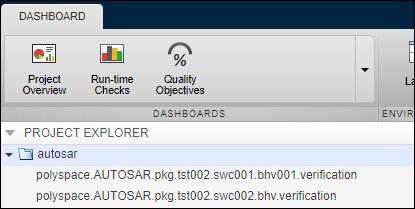
![]()
Для получения дополнительной информации о том, как рассмотреть результаты, см. документацию Polyspace Code Prover Access.
polyspace-access | polyspace-autosar